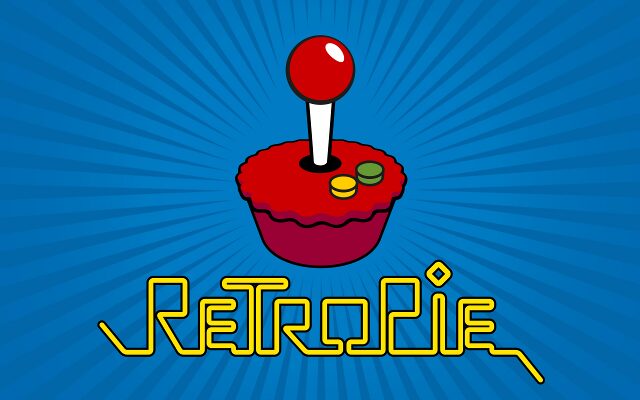Inhaltsverzeichnis:
Mit dem Raspberry Pi Retropie haben Spielefans der alten Schule endlich ihre gesamte Videospielsammlung zur Hand.
Was ist ein Raspberry Pi Retropie?
Die heutigen Videospiele bieten fast fotorealistische Grafiken, aber mit dem technischen Fortschritt kann man sich des Eindrucks nicht erwehren, dass sie ihre Seele verlieren. Aus diesem Grund blicken viele Menschen mit nostalgischer Sehnsucht auf die Konsolen-Ära der 80er, 90er und frühen 00er Jahre zurück.
Leider werden Retro-Konsolen von modernen Fernsehgeräten praktisch nicht mehr unterstützt, so dass es schwierig ist, Old-School-Produktionen aus vergangenen Jahren zu genießen. Erschwerend kommt hinzu, dass aufgrund des Auflösungsunterschieds zwischen dem von der Konsole erzeugten Bild und der Auflösung des Empfängers klassische Videospiele auf modernen Monitoren wie ein Sammelsurium farbiger Quadrate aussehen.
Glücklicherweise können alle oben genannten Probleme durch den Einsatz von Minicomputern wie dem Raspberry Pi gelöst werden. Auf ihnen kann eine Konsole aus einer vergangenen Ära emuliert werden, um die native Umgebung eines bestimmten Systems zu simulieren. So können Sie praktisch jedes Programm oder Videospiel ausführen und gleichzeitig von den modernen Vorteilen wie der HDMI-Schnittstelle profitieren.

Das ist es, was Retropie Raspberry Pi ist, eine Software, die einfach auf vielen verschiedenen Versionen des Raspberry Pi installiert werden kann. Im Allgemeinen werden die Versionen Pi 2, Pi 3 und Pi 4 unterstützt, aber es ist auch möglich, den Emulator auf Miniatur-Minicomputern laufen zu lassen.
Aufgrund seiner geringen Größe ist der Raspberry Pi Zero 2 W eine besonders interessante Hardware. Dieses Gerät ist so klein und energieeffizient, dass es leicht in eine tragbare Retro-Konsole verwandelt werden kann. Allerdings muss mit einer etwas schlechteren Leistung und einem relativ kleinen verfügbaren Arbeitsspeicher gerechnet werden.
Welche Funktionen bietet der Raspberry Pi Retropie?
Mit der Retropie-Software des Raspberry Pi kann das Bild in viel höherer Qualität angezeigt werden, um der nativen Auflösung eines Monitors oder Fernsehers zu entsprechen. So ist es möglich, das Bildseitenverhältnis und die Bildwiederholfrequenz zu ändern und Vsync oder bilineare Filterung zu aktivieren. Darüber hinaus bietet der Raspberry Pi Retropie nahezu unbegrenzte Konfigurationsmöglichkeiten für fortgeschrittene Benutzer, die Spiele in der Auflösung ihrer Wahl ausführen, Programme im Fenstermodus starten und spezielle Filter auf das Bild anwenden können. Dies wirft die Frage auf, welche spezifischen Elemente auf einem Entwicklungsboard mit installierter Raspberry Pi Retro-Software ausgeführt werden können. Folgende Konsolen werden vom Emulator unterstützt:
- NES (Nintendo Entertainment System),
- SNES (Super Nintendo Entertainment System),
- N64 (Nintendo 64),
- Nintendo DS,
- Sega Genesis,
- Game Boy,
- Playstation 1 (PSX),
- Playstation Portable (PSP).

Der Retropie Raspberry Pi kann auch neuere Konsolen wie die PlayStation 2 oder die Nintendo Wii emulieren, aber aufgrund seiner begrenzten Rechenleistung sind die Raspberries nur für einfachste Produktionen geeignet.
Was braucht man, um seinen eigenen Raspberry Pi Retropie zu bauen?
Das Herzstück einer Retro-Konsole ist meist ein Entwicklungsboard aus der Raspberry-Familie, obwohl auch andere Minicomputer verwendet werden können. Darüber hinaus ist es notwendig, sich mit einer schnellen und geräumigen microSD-Karte auszustatten, auf der der Raspberry Pi Retropie installiert werden soll. Eine weitere Komponente ist der Controller, der zur Steuerung des Videospiels verwendet wird. Dabei kann es sich um ein externes Pad handeln, das über USB oder Bluetooth angeschlossen wird, oder um ein spezielles Gehäuse mit speziellen Tasten, das eine echte tragbare Konsole imitiert.

Der letzte Schritt ist die Installation des Retropie Raspberry Pi auf dem Entwicklungsboard. Dazu müssen Sie ein an Ihren Raspberry angepasstes Image herunterladen, das Sie hier finden können. Die Software wird mit einem Tool wie Etcher auf die microSD-Karte hochgeladen, und der Vorgang dauert ein paar Minuten. Dann müssen Sie nur noch das Spiel hochladen, das HDMI-Kabel anschließen, den Controller in die Hand nehmen und Ihre Lieblingsserie genießen.
Wie hilfreich war dieser Beitrag?
Klicke auf die Sterne um zu bewerten!
Durchschnittliche Bewertung 4.6 / 5. Stimmenzahl: 9
Bisher keine Bewertungen! Sei der Erste, der diesen Beitrag bewertet.